UPDFでPDFを表示
1. ページ表示モード
UPDF は、PDF を表示するための一連のページ表示モードを提供します。
ページ表示モードを変更するには 、下部のバーに移動し、「表示設定」 オプションを押します。その後、以下のオプションから選択します。
- ページ表示:単一ページ (一度に 1 ページを表示できます) と二重ページ (並べて表示できます) の 2 つのオプションがあります。
- スクロールを有効にする: オンにすると、PDF をスムーズにスクロールできます。
- 目の保護モード:このオプションをオンにすると、さまざまなテーマを選択して読みやすさを向上させることができます。
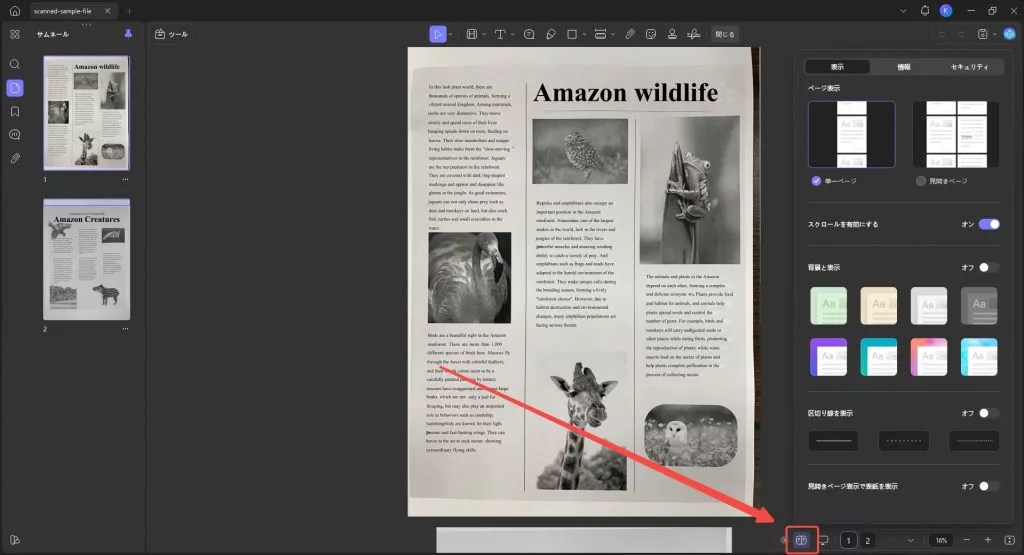
- 区切り線を表示:区切り線は、選択した行から PDF ページを区切ります。
- 見開きページ表示で表紙を表示する:このオプションを使用すると、表紙を2 ページ表示で表示できます。
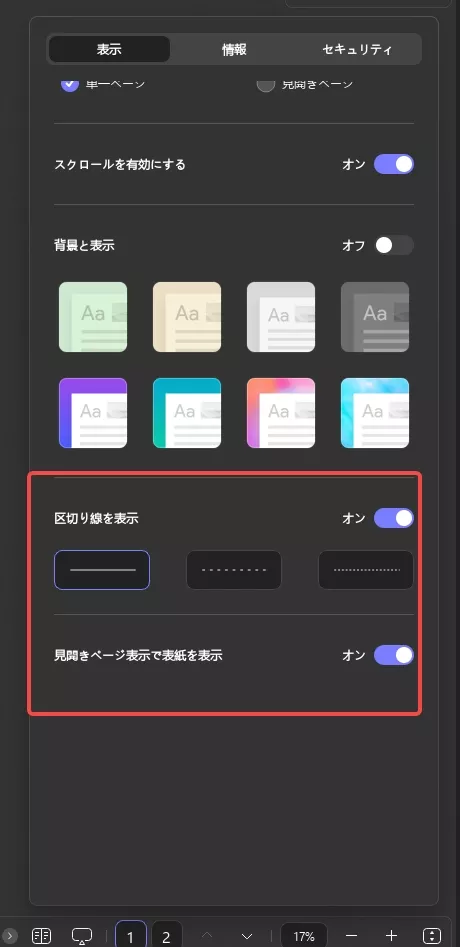
- 「表示設定」のほかに、PDFに関する情報を入力できる「情報」セクションがあります。
- 最初の部分は「情報」で、ファイルサイズ、 ページ数、ページ サイズ、作成日時、変更日時に関する詳細が含まれています。
- 「情報」の下に「説明」部分があり、そこにファイル名、タイトル、作成者、件名、 キーワードを追加できます。
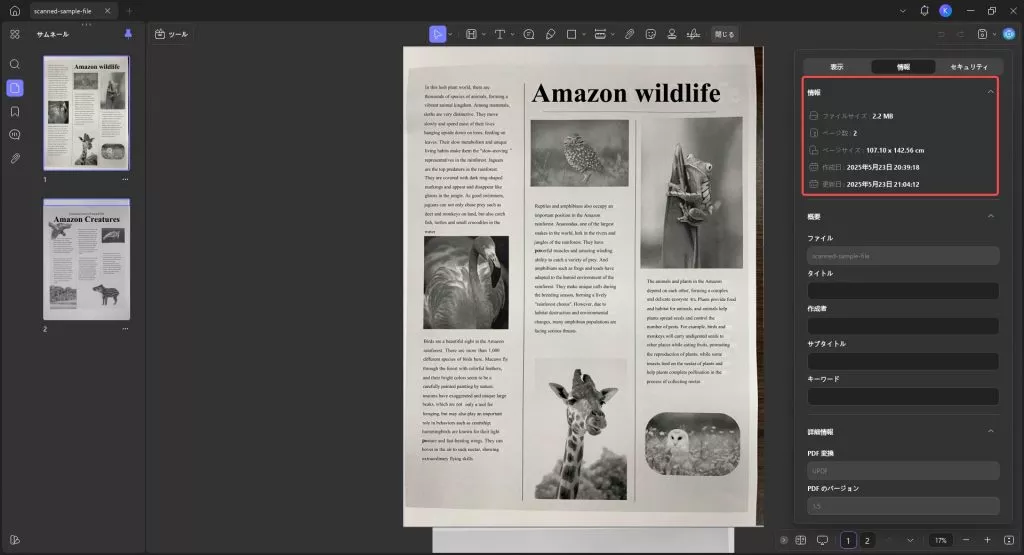
- 「説明」のすぐ下に、「詳細設定」が表示されます。これには、PDFプロデューサー、PDFバージョン、タグ付きPDF、およびWeb表示に最適化が必要です。
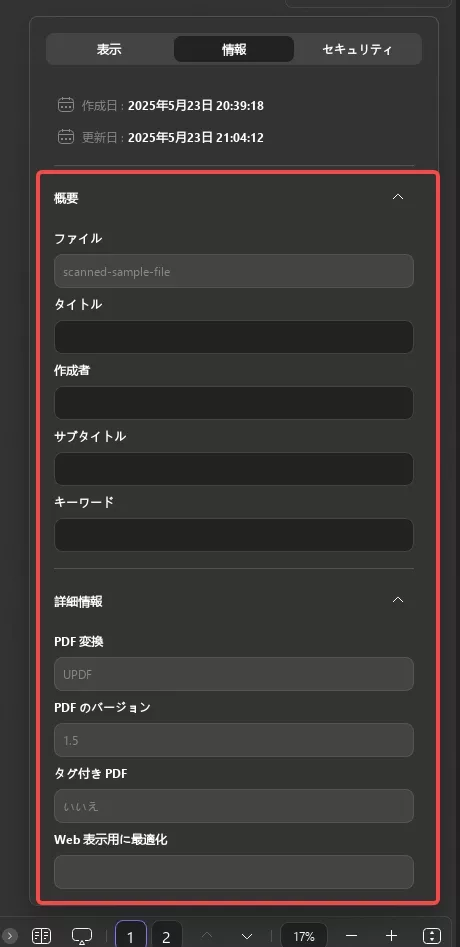
- 「情報」の横には、次のスクリーンショットに示すように、PDFのセキュリティ面を示す「セキュリティ」セクションがあります。
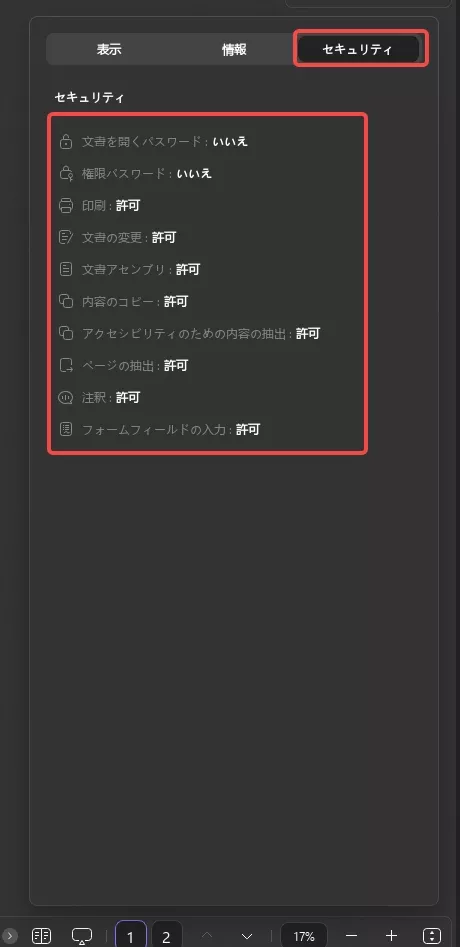
2. 複数のPDFを表示する
この新しいバージョン、UPDFでは、複数のPDFファイルを同時に開いて表示できます。その方法については、以下のステップバイステップガイドをご覧ください。
- 他のPDFファイルにアクセスするには、上部のツールバーにある「+」アイコンをクリックしてください。「ファイルを開く」を選択し、デバイスで開きたいファイルを選択して「開く」をクリックすると、新しいタブで別のPDFファイルにアクセスし、閲覧することができます。
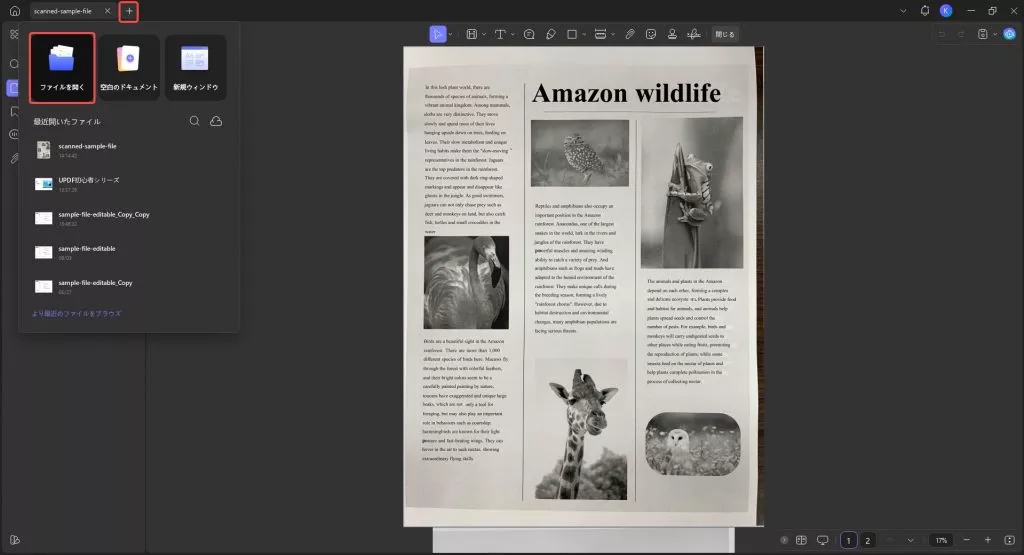
3. PDFのナビゲーション
UPDFでPDFを開くとすぐに、PDFの下部にナビゲーションバーが表示されます。どのような機能が提供されているかを確認するには、以下のリストをご覧ください。
- 次のページと前のページのアイコンに移動します。
- ページ表示設定オプション。
- プレゼンテーション用のスライドショー オプション。
- ページ設定アイコン:ページフィット、高さの調整、幅の調整、実際のサイズなどのオプションを提供します。
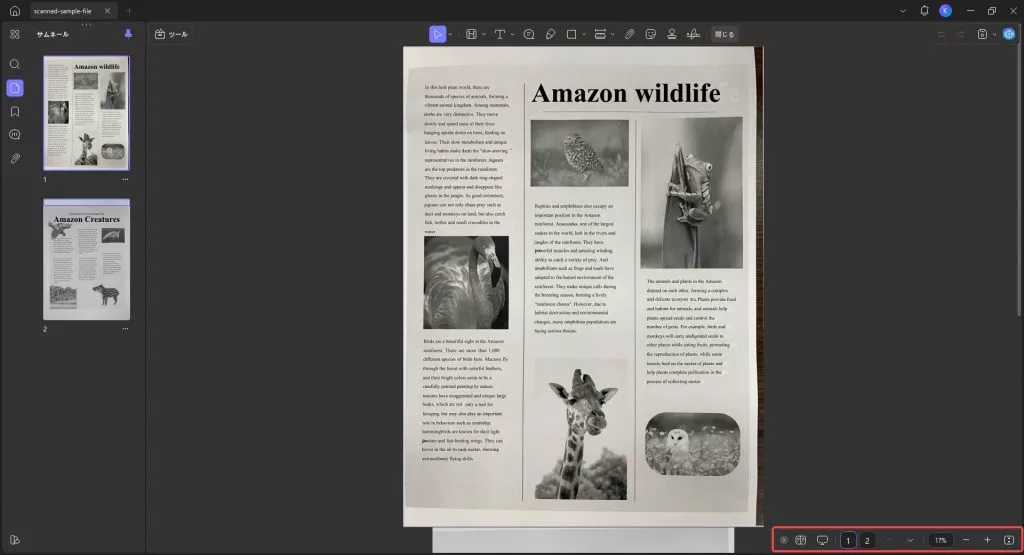
4. スライドショーPDF
ページの閲覧体験を向上させるために、PDFファイルをスライドショーモードで表示できます。そのためには、以下のステップバイステップのチュートリアルをよくお読みください。
- PDFにアクセスしたら、画面下部のナビゲーションバーから「スライドショー」オプションを押します。すると、「最初から再生」と「現在のスライドから再生」の2つのオプションが表示されます。ニーズに合ったオプションを選択してください。
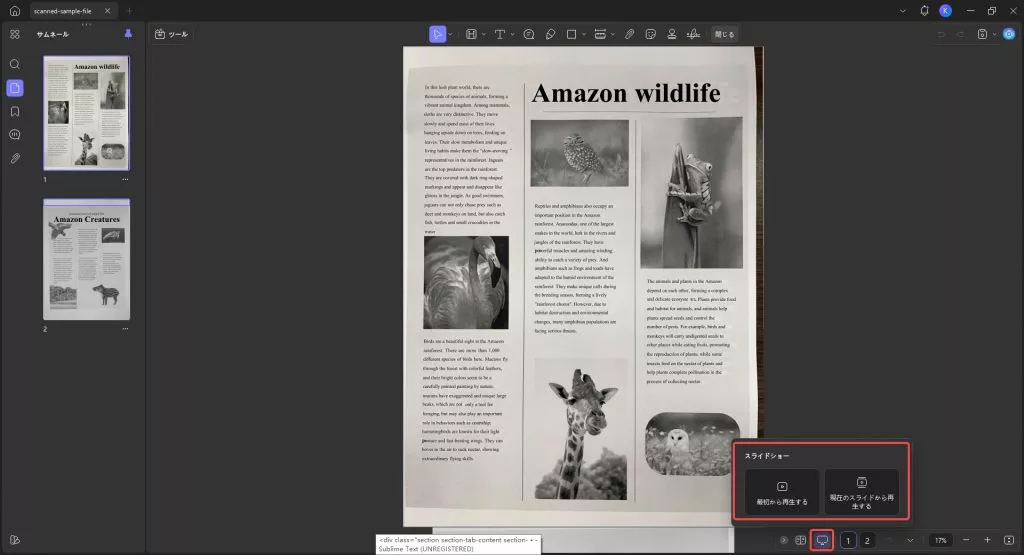
- プレゼンタービューに入ると、ツールバーに「編集」「マウス」「前へ」「次へ」の オプションが表示されます。編集モードでは、ペン、消しゴム、レーザーポインター を使用して 、プレゼンテーション中に特定のポイントを強調できます。
- 右上には、「スライドショーを使用する」 と「レイアウト オプション」(次のスライドやスライドナビゲーターを含む)の2つのオプションがあります。「スライドショー」オプションを選択すると、PDFが完全なスライドショーモードで表示されます。
- 左上には、 スライドショーのタイミングを示す一時停止 と再生のオプションがあります。
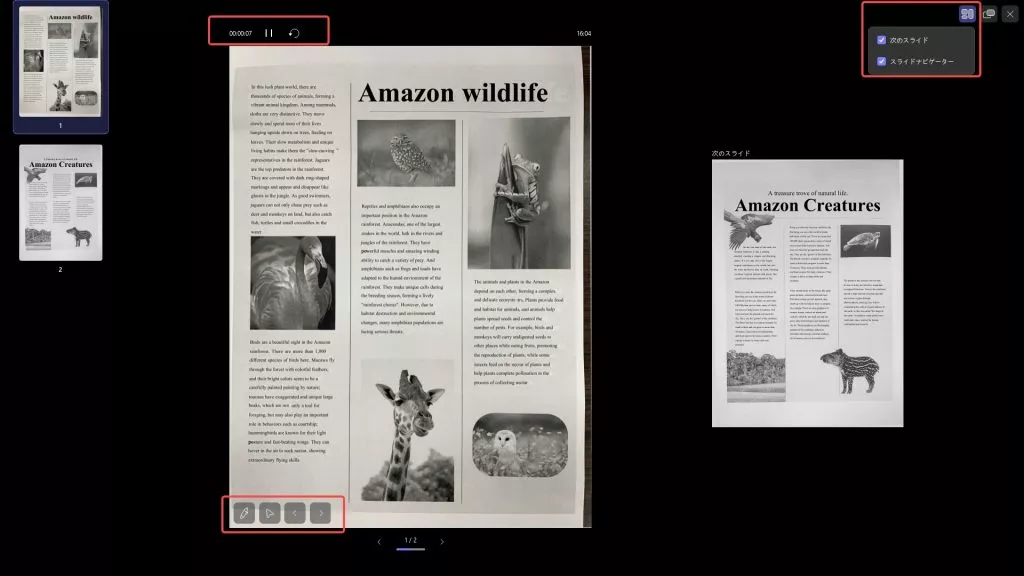
表示モードには「プレゼンタービュー」と「スライドショービュー」の2種類があり、画面右上のボタンで切り替えることができます。プレゼンタービューでは、「次のスライド」や「スライドナビゲーター」などのオプションを有効または無効にして、レイアウトをカスタマイズすることもできます。
 UPDF
UPDF
 Windows版UPDF
Windows版UPDF Mac版UPDF
Mac版UPDF iPhone/iPad版UPDF
iPhone/iPad版UPDF Android版UPDF
Android版UPDF UPDF AI オンライン
UPDF AI オンライン UPDF Sign
UPDF Sign PDF編集
PDF編集 PDF注釈付け
PDF注釈付け PDF作成
PDF作成 PDFフォーム
PDFフォーム リンクの編集
リンクの編集 PDF変換
PDF変換 OCR機能
OCR機能 PDFからWordへ
PDFからWordへ PDFから画像へ
PDFから画像へ PDFからExcelへ
PDFからExcelへ PDFのページ整理
PDFのページ整理 PDF結合
PDF結合 PDF分割
PDF分割 ページのトリミング
ページのトリミング ページの回転
ページの回転 PDF保護
PDF保護 PDF署名
PDF署名 PDFの墨消し
PDFの墨消し PDFサニタイズ
PDFサニタイズ セキュリティ解除
セキュリティ解除 PDF閲覧
PDF閲覧 UPDF クラウド
UPDF クラウド PDF圧縮
PDF圧縮 PDF印刷
PDF印刷 PDFのバッチ処理
PDFのバッチ処理 UPDF AIについて
UPDF AIについて UPDF AIソリューション
UPDF AIソリューション AIユーザーガイド
AIユーザーガイド UPDF AIによくある質問
UPDF AIによくある質問 PDF要約
PDF要約 PDF翻訳
PDF翻訳 PDF付きチャット
PDF付きチャット AIでチャット
AIでチャット 画像付きチャット
画像付きチャット PDFからマインドマップへの変換
PDFからマインドマップへの変換 PDF説明
PDF説明 学術研究
学術研究 論文検索
論文検索 AI校正ツール
AI校正ツール AIライター
AIライター AI宿題ヘルパー
AI宿題ヘルパー AIクイズメーカー
AIクイズメーカー AI数学ソルバー
AI数学ソルバー PDFからWordへ
PDFからWordへ PDFからExcelへ
PDFからExcelへ PDFからPowerPointへ
PDFからPowerPointへ ユーザーガイド
ユーザーガイド UPDFを使いこなすヒント
UPDFを使いこなすヒント よくあるご質問
よくあるご質問 UPDF レビュー
UPDF レビュー ダウンロードセンター
ダウンロードセンター ブログ
ブログ ニュースルーム
ニュースルーム 技術仕様
技術仕様 更新情報
更新情報 UPDF vs. Adobe Acrobat
UPDF vs. Adobe Acrobat UPDF vs. Foxit
UPDF vs. Foxit UPDF vs. PDF Expert
UPDF vs. PDF Expert